Indholdsfortegnelse
Google Chrome udfører automatiske opdateringer med nogle få ugers mellemrum for at gøre Chrome-browseren mere sikker og stabil. Men nogle gange er disse nye versioner ikke særlig stabile, eller de giver kompatibilitetsproblemer ved brug. Derfor er det bedre at deaktivere den automatiske opdateringsprocedure for at undgå sådanne problemer.
Sådan forhindrer (STOP) du Chrome i at opdatere automatisk.
Metode 1: Deaktiver Chrome Auto Update ved at omdøbe " GoogleUpdate.exe".
Info: "GoogleUpdate.exe" er det program, der bruges af Chrome (og andre Google-produkter) til at kontrollere og installere opdateringer.
1. Naviger til følgende placering, afhængigt af din Windows-version:
- 32bit Windows: C:\Program Files\Google\ Opdater 64bit Windows: C:\Program Files (x86)\Google\ Opdatering
Bemærk: Hvis du ikke kan finde mappen Update på ovenstående placering, skal du se på følgende placering:
- C:\Users\\AppData\Local\Google\Chrome\ Opdatering
2. Gennemgå indholdet af mappen "Update" og omdøb mappen " GoogleUpdate.exe" til "GoogleUpdate1.exe".
3. Genstart din computer.
Metode 2: Deaktiver Chrome Update via Chrome.
1. Åbn Google Chrome, og ved " URL-adresselinje ", type: chrome://plugins & presse " Gå ind på ”.

2. I de anførte plugins skal du finde plugin'et ved navn " Google-opdatering ", og tryk på " Deaktiver " under den.
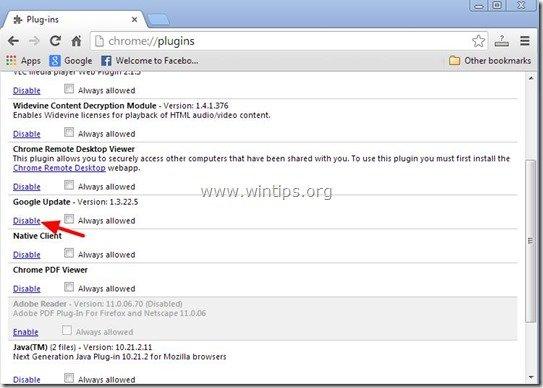
3. Endelig genstart din Krom browser, for at ændringerne kan træde i kraft.
Metode 3: Deaktiver Chrome Update via Windows-registreringsdatabasen
1. Åbn Registreringseditor. For at gøre det skal du åbne " Kør "kommandoen* og i søgefeltet (køre), skriv " regedit ", og tryk på " Gå ind på ”.
* Sådan åbner du " Kør " kommando:
Windows XP:
Klik på " Start " og vælg " Kør ”.
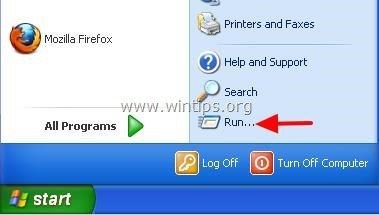
Windows 7, Vista
Klik på " Start ", og klik på knappen " søg "boks.
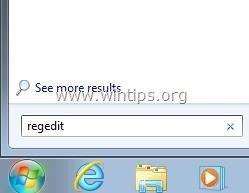
Windows 8:
Højreklik på i nederste venstre hjørne og vælg " Kør ”.
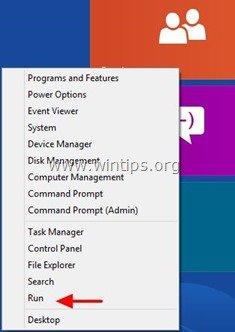
2 I Windows-registreringsdatabasen skal du navigere (fra venstre rude) til denne nøgle:*
- HKEY_LOCAL_MACHINE\SOFTWARE\Policies\Google\Update
* Bemærk for Windows 8.1-brugere: Ovenstående nøgle findes ikke i Windows 8, så du skal oprette den (og endnu en nøgle) manuelt: For at gøre det:
- Naviger til denne nøgle i venstre rude: HKEY_LOCAL_MACHINE\SOFTWARE\Politikker . højreklik på Politikker og vælg Ny nøgle . Giv navnet Google Højreklik på Google tasten og vælg Ny nøgle. Angiv navnet Opdatering Højreklik på en tom plads i højre rude, og vælg Ny > DWORD-værdi (32-bit) Angiv navnet UpdateDefault Ændre den UpdateDefault værdi data til 0 som beskrevet nedenfor (3). Når du har ændret datoen for værdien, skal du navigere til denne nøgle i venstre rude: HKEY_LOCAL_MACHINE\SOFTWARE\Wow6432Node\Google Højreklik på Google tasten og vælg Ny nøgle. Angiv navnet Opdatering Højreklik på en tom plads i højre rude, og vælg Ny > DWORD-værdi (32-bit) Angiv navnet UpdateDefault Ændre den UpdateDefault værdi data til 0 som beskrevet nedenfor (3).
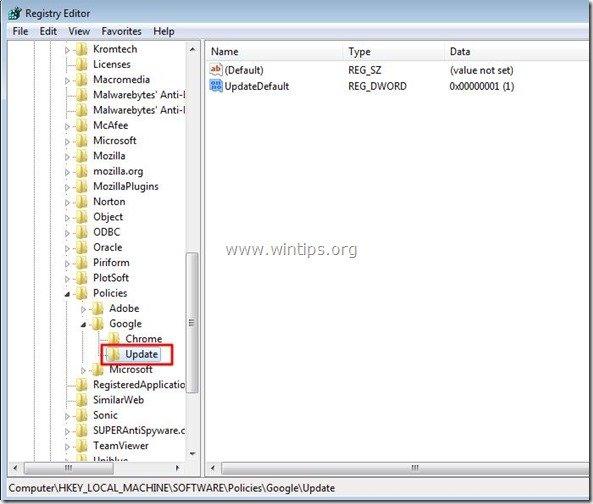
3. I den højre rude, dobbeltklik på på " UpdateDefault " og indstil dens værdi til " 0 ”.
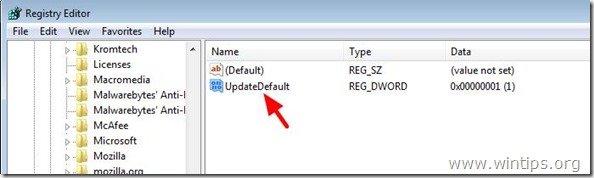
4. Tryk på " OK " for at lukke dette vindue og derefter luk (exit) Registreringseditor .
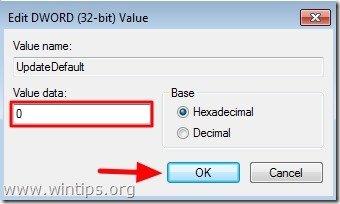
Det er det hele.
Husk, at du altid kan aktivere Chrome-funktionen til automatisk opdatering, når du vil, ved blot at indstille Værdidata til " 1 " i den samme registreringsnøgle ( UpdateDefault) .

Andy Davis
En systemadministrators blog om Windows





